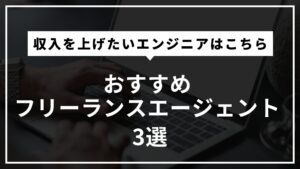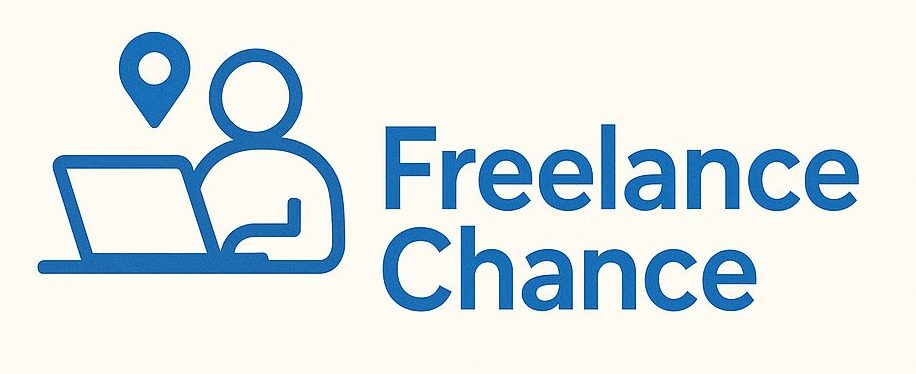プログラミングにおいて、データの表示や処理を統一するために「0埋め」という技術がしばしば使用されます。
C#言語では、この0埋め操作を効率的に行うための様々な方法が提供されています。
本記事では、C#における0埋めの基本から応用まで、幅広い観点から解説していきます。文字列操作、数値フォーマット、そして特殊なケースでの0埋めテクニックまで、実践的なコード例を交えながら詳しく見ていきましょう。
記事のポイント
- C#における0埋めの基本概念と重要性
- 文字列、小数点、16進数など様々なデータ型での0埋め方法
- 0埋めに関連する便利なメソッドと関数の使い方
- 実践的なコード例と応用テクニック
\ 2025年注目のフリーランスエージェント3社比較 /
「収入を上げたい会社員」や「フリーランスでも安定して稼ぎたい人」にはフリーランスエージェントがオススメです。
| フリーランス エージェント | 特徴 | オススメ度 | リンク |
|---|---|---|---|
 | 登録者No1!!IT・Web業界特化のエージェントサービス リモートでの参画率91%以上 迷ったらここで間違いなし! 市場分析ツールで案件数の推移等が見れる | 詳細ページ | |
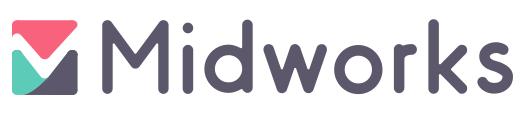 | 給与保障制度あり 保障が正社員並みだから、会社員から転向する人は特にオススメ! フリーランスの働き方と正社員並みの保障というイイトコどりができる! リモートワーク案件に強み | 詳細ページ | |
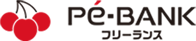 | 契約や手数料が全てオープンで手数料が安くなる仕組みがあるから、手数料が気になる人にオススメ! 健康面や教育面でのサポートも充実 業務系案件に強み | 詳細ページ |
C#で文字列に対する0埋めを極める

文字列への0埋め:基本的なアプローチ
C#で文字列に0埋めを行う最も基本的な方法は、PadLeftメソッドを使用することです。このメソッドを使えば、文字列の左側に指定した文字(この場合は’0’)を追加して、全体の長さを調整することができます。
string number = "42";
string paddedNumber = number.PadLeft(5, '0');
Console.WriteLine(paddedNumber); // 出力: 00042この例では、”42″という文字列を5桁になるように左側に0を埋めています。PadLeftメソッドの第一引数は目標とする文字列の長さ、第二引数は埋める文字を指定します。
右側への0埋め:PadRightの活用
左側だけでなく、右側に0を埋めたい場合もあるでしょう。そんな時はPadRightメソッドを使用します。
string decimalNumber = "3.14";
string paddedDecimal = decimalNumber.PadRight(7, '0');
Console.WriteLine(paddedDecimal); // 出力: 3.14000この例では、小数点以下の桁数を増やすために右側に0を追加しています。
文字列フォーマットを使った0埋め
文字列補間(String Interpolation)を使用して、より複雑な0埋めパターンを実現することもできます。
int number = 42;
string formattedNumber = $"{number:D5}";
Console.WriteLine(formattedNumber); // 出力: 00042この方法では、:D5というフォーマット指定子を使用しています。’D’は10進数を表し、’5’は最小桁数を指定します。
小数点を含む数値の0埋めテクニック

小数点以下の0埋め:精度の調整
小数点を含む数値に対して0埋めを行う場合、精度の調整が重要になります。C#では、カスタムフォーマット文字列を使用してこれを実現できます。
double pi = 3.14159;
string formattedPi = pi.ToString("0.000000");
Console.WriteLine(formattedPi); // 出力: 3.141590この例では、小数点以下6桁まで表示し、足りない部分を0で埋めています。
指数表記での0埋め
科学的な計算や大きな数値を扱う場合、指数表記での0埋めが必要になることがあります。
double largeNumber = 1.23e5;
string formattedLarge = largeNumber.ToString("0.000000E+00");
Console.WriteLine(formattedLarge); // 出力: 1.230000E+05この形式では、仮数部と指数部の両方に0埋めを適用しています。
C#のformatメソッドを使いこなす0埋めテクニック
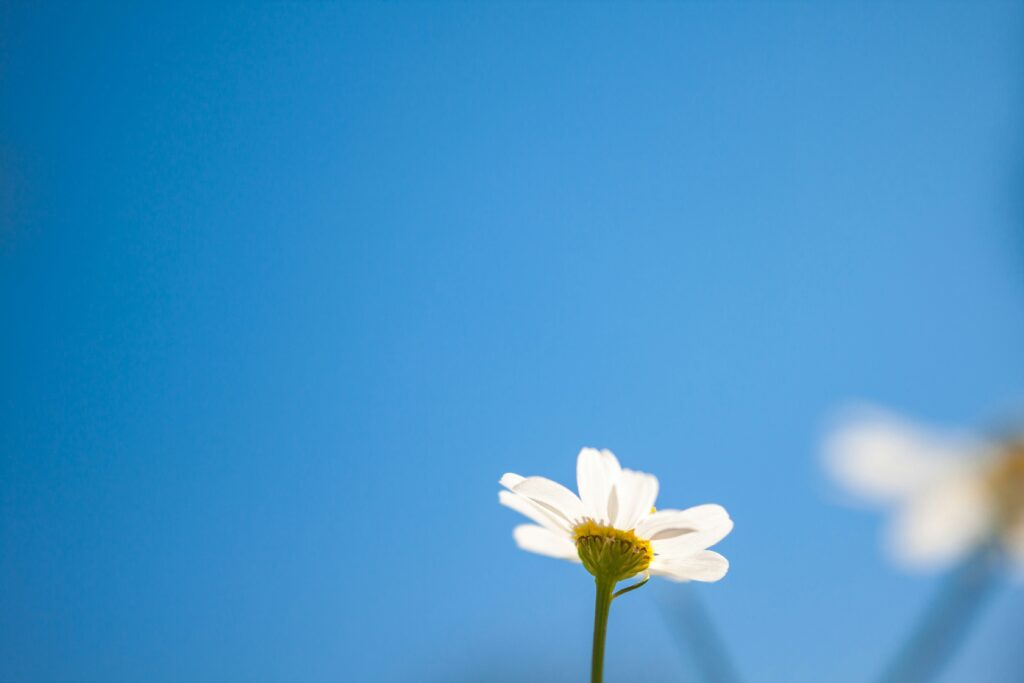
String.Formatを使った柔軟な0埋め
String.Formatメソッドを使用すると、より複雑な0埋めパターンを実現できます。
int number = 42;
string formatted = String.Format("{0:00000}", number);
Console.WriteLine(formatted); // 出力: 00042この方法では、フォーマット文字列内で直接0埋めのパターンを指定しています。
複数の値に対する一括0埋め
String.Formatの利点の一つは、複数の値を同時にフォーマットできることです。
int value1 = 7, value2 = 42, value3 = 1234;
string formattedValues = String.Format("値1: {0:D3}, 値2: {1:D3}, 値3: {2:D5}", value1, value2, value3);
Console.WriteLine(formattedValues); // 出力: 値1: 007, 値2: 042, 値3: 01234この例では、3つの異なる値に対して、それぞれ異なる桁数の0埋めを適用しています。
PadLeftとPadRightを使いこなす高度な0埋めテクニック

動的な桁数での0埋め
実際のアプリケーションでは、0埋めの桁数を動的に決定する必要がある場合があります。
string[] numbers = { "1", "42", "100", "1000" };
int maxLength = numbers.Max(n => n.Length);
var paddedNumbers = numbers.Select(n => n.PadLeft(maxLength, '0'));
foreach (var num in paddedNumbers)
{
Console.WriteLine(num);
}
// 出力:
// 0001
// 0042
// 0100
// 1000この例では、配列内の最長の数値に合わせて全ての数値を0埋めしています。
0埋めと空白埋めの組み合わせ
時には、0埋めと空白埋めを組み合わせて使用する必要があるかもしれません。
string number = "42";
string paddedNumber = number.PadLeft(3, '0').PadLeft(5);
Console.WriteLine(paddedNumber); // 出力: " 042"この例では、まず3桁になるように0で埋め、その後5桁になるように左側に空白を追加しています。
C#での0埋めと左詰め:効率的なデータ整形
左詰めと0埋めの違いを理解する
左詰めと0埋めは似ているようで異なる概念です。左詰めは文字列を左側に寄せることを意味し、0埋めは空白部分を0で埋めることを指します。
string number = "42";
string leftAligned = number.PadRight(5); // 左詰め
string zeroPadded = number.PadLeft(5, '0'); // 0埋め
Console.WriteLine($"左詰め: '{leftAligned}'");
Console.WriteLine($"0埋め: '{zeroPadded}'");
// 出力:
// 左詰め: '42 '
// 0埋め: '00042'数値の左詰めと0埋めの組み合わせ
数値データを扱う際、左詰めと0埋めを組み合わせて使用することで、より読みやすい出力を得ることができます。
int[] numbers = { 1, 42, 100, 1000 };
int maxWidth = numbers.Max().ToString().Length;
foreach (var num in numbers)
{
string formatted = num.ToString().PadLeft(maxWidth, '0').PadRight(10);
Console.WriteLine(formatted);
}
// 出力:
// 0001
// 0042
// 0100
// 1000 この例では、まず全ての数値を同じ桁数になるように0埋めし、その後右側に空白を追加して左詰めしています。
0埋めの削除:不要なゼロを取り除く手法

先頭の0を削除する
データ処理や表示の過程で、不要な先頭の0を削除したい場合があります。C#ではこれを簡単に行うことができます。
string paddedNumber = "00042";
string trimmedNumber = paddedNumber.TrimStart('0');
Console.WriteLine(trimmedNumber); // 出力: 42この方法は文字列の先頭にある全ての0を削除します。ただし、注意が必要なのは、数値が0の場合に空の文字列になってしまう点です。
数値としての0埋め削除
数値として扱う場合は、単純に整数にパースすることで0埋めを削除できます。
string paddedNumber = "00042";
int number = int.Parse(paddedNumber);
Console.WriteLine(number); // 出力: 42この方法は、文字列が有効な整数表現である限り安全に使用できます。
16進数における0埋めテクニック

16進数文字列の0埋め
16進数を扱う際も、0埋めが必要になることがあります。C#では、文字列フォーマットを使ってこれを簡単に実現できます。
int hexValue = 0x2A;
string paddedHex = hexValue.ToString("X4");
Console.WriteLine(paddedHex); // 出力: 002Aこの例では、16進数表現を4桁になるように0埋めしています。’X’は大文字の16進数を、’4’は桁数を指定しています。
バイトデータの16進数表現と0埋め
バイトデータを16進数で表現する際にも0埋めが有用です。
byte[] data = { 10, 15, 255 };
string hexString = BitConverter.ToString(data).Replace("-", "");
Console.WriteLine(hexString); // 出力: 0A0FFFこの方法では、各バイトが自動的に2桁の16進数として表現され、必要に応じて0埋めされます。
C#で0埋めと数値変換を組み合わせる高度なテクニック

文字列から数値への変換と0埋め
文字列を数値に変換し、その後0埋めを行う場合があります。この過程で、エラーハンドリングも考慮する必要があります。
string input = "42";
if (int.TryParse(input, out int number))
{
string paddedNumber = number.ToString("D5");
Console.WriteLine(paddedNumber); // 出力: 00042
}
else
{
Console.WriteLine("無効な入力です。");
}この方法では、TryParseメソッドを使用して安全に文字列を整数に変換し、その後ToStringメソッドで0埋めを行っています。
浮動小数点数の0埋めと精度制御
浮動小数点数を扱う際は、0埋めと同時に精度の制御も重要になります。
double value = 3.14159;
string formattedValue = value.ToString("000.00000");
Console.WriteLine(formattedValue); // 出力: 003.14159この例では、整数部を3桁、小数部を5桁に0埋めしています。このようなフォーマットは、科学的なデータ表示などで有用です。
C#における0埋めのまとめと総括
C#における0埋めは、データの表示や処理において非常に重要な役割を果たします。
本記事では、文字列操作から数値フォーマット、16進数表現まで、様々な場面での0埋めテクニックを紹介しました。
主なポイントを振り返ると、
PadLeftとPadRightメソッドを使用した基本的な0埋めString.Formatや文字列補間を使用した柔軟なフォーマット- 小数点を含む数値や16進数での0埋め
- 動的な桁数調整や左詰めとの組み合わせ
- 不要な0の削除と数値変換との連携
これらのテクニックを適切に組み合わせることで、より読みやすく、処理しやすいデータ表現を実現できます。C#の豊富な文字列操作機能と数値フォーマットオプションを活用することで、効率的かつ柔軟な0埋め処理が可能となります。
プログラミングにおいて、データの正確な表現と効率的な処理は常に重要です。0埋めはその一端を担う重要なテクニックであり、本記事で紹介した方法を適材適所で使い分けることで、より洗練されたC#プログラムを書くことができるでしょう。
他にもC#の様々なテクニックの紹介やエンジニアに役立つ情報を発信していますので興味のある方は以下のリンクからどうぞ!
C#やエンジニアに役立つ情報はこちら
安定して収入を上げたいエンジニアはこちら